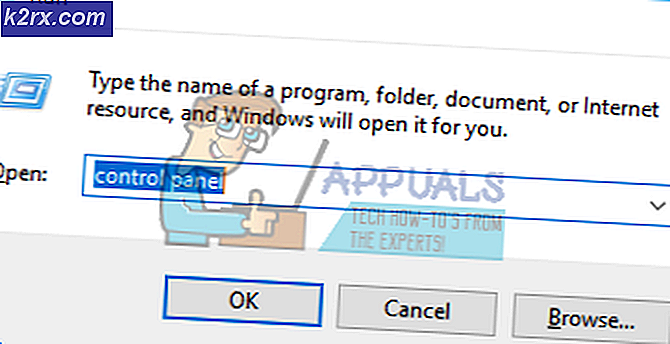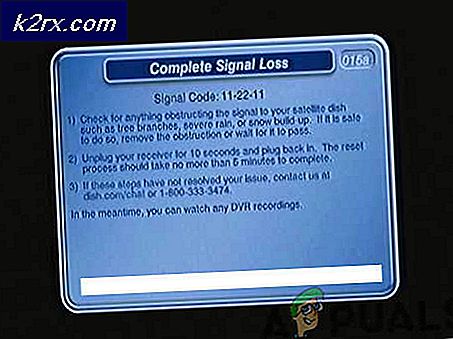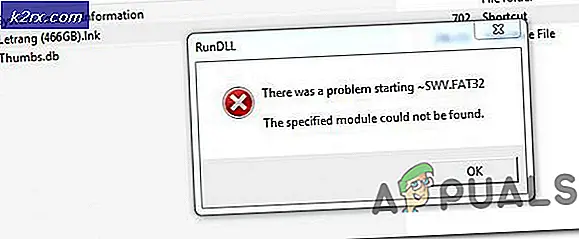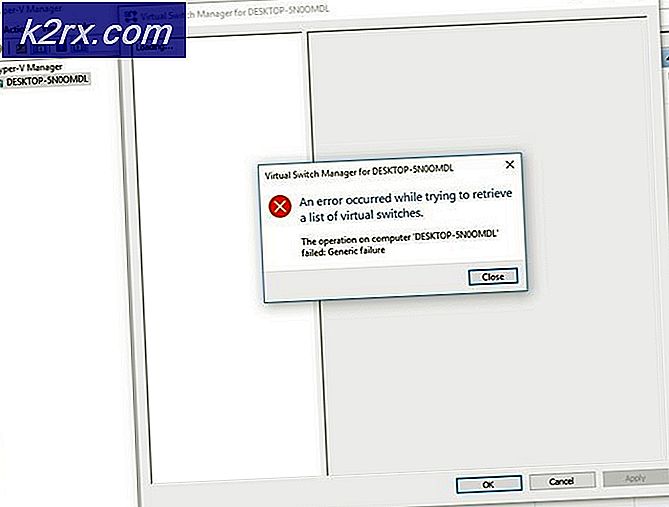Slik stopper du Google-søk som vises på andre enheter
Google-søk som vises på andre enheter, er et vanlig symptom på enhetsdeling mellom venner og familie. Selv om du kanskje ikke har vært oppmerksom på det på det tidspunktet, hver gang en annen person logger seg inn på en Google-konto på enheten, eller du logger deg på en annen enhet, åpner du deg selv opp til dette dilemmaet.
Noe så lite som å sjekke e-postene dine på en delt datamaskin kan føre til at Google-søkene dine vises på den enheten. Heldigvis er dette problemet enkelt å fikse. Følg trinnene nedenfor, og du vil sørge for at Google-søkeloggen din bare deles med enhetene du vil ha den til.
Trinn 1: Fjern tidligere historie
Hvis du er bekymret for andre som ser gjennom Google-søkene dine, er det første trinnet å fjerne tidligere søkelogger. Dette trinnet bør tas først og etterpå kan du sette opp forebyggende metoder slik at historikkdeling mellom enheter ikke skjer igjen.
Hvis du vil fjerne den forrige Google-søkeloggen din på alle enheter, er alt du trenger å slette historikken fra kontoene du bruker på en enkelt enhet. Når du for eksempel fjerner historikken fra smarttelefonen, synkroniseres den med skyen og fjerner søkene fra kontoen din helt. Følg trinnene under for å fjerne søkeloggen din riktig.
- Åpne Google Chrome-nettleseren
- Trykk på menyknappen øverst i høyre hjørne
- Trykk på Historikk
- Trykk på Fjern gjennomsøkingsdata nederst på siden
- Merk av i boksene for nettlesingshistorikk, informasjonskapsler og nettsteddata og bufret bilder og filer
- Trykk på rullegardinmenyen 'Forrige uke' og velg 'begynnelsen av tiden'
- Trykk på den blå klare data-knappen
Du har nå slettet historikken din - du vil kanskje følge disse trinnene på noen delte enheter, for eksempel en familie-datamaskin eller en delt nettbrett.
Trinn 2: Fjern kontoer fra enhetene dine
Du vil nå ha slettet tidligere Google-søk, men du må fortsatt forhindre at fremtidige søk vises. Det neste trinnet er det første av to nødvendige tiltak for å stoppe Google-søk som vises i andre enheter i fremtiden.
PRO TIPS: Hvis problemet er med datamaskinen eller en bærbar PC / notatbok, bør du prøve å bruke Reimage Plus-programvaren som kan skanne arkiver og erstatte skadede og manglende filer. Dette fungerer i de fleste tilfeller der problemet er oppstått på grunn av systemkorrupsjon. Du kan laste ned Reimage Plus ved å klikke her- Med smarttelefonen din, besøk innstillingsappen
- Rull ned og trykk på "kontoer"
- Trykk på Google
Se gjennom tilgjengelige kontoer og noter deg hver konto som ikke tilhører deg. Gå gjennom de følgende trinnene individuelt for hver konto du gjorde oppmerksom på.
- Trykk på kontoen som ikke tilhører deg
- På den følgende skjermen, trykk på menyknappen øverst til høyre
- Trykk på 'Fjern konto'
- Gjenta for alle andre kontoer som ikke er din egen personlige konto
Trinn 3: Deaktiver synkronisering
På dette tidspunktet vil bare Google-kontoen din være på enheten din. Fordi brukere kan logge seg på egne Google-kontoer på denne enheten igjen, må du gjøre noen endringer på enheten din for å sikre at Google-søk ikke deles neste gang.
Følg trinnene nedenfor for å deaktivere kontosynkronisering og for å hindre at Google noen gang vises noe annet sted.
- Åpne Google Chrome-nettleseren
- Trykk på menyknappen øverst i høyre hjørne
- Trykk på Innstillinger
- Trykk på Google-kontoen din
- Trykk på «Synkroniser»
- Trykk for å slå "Synkroniser" -knappen til "av" -posisjonen
Her er et eksempel på hvordan synkroniseringsknappen din skal se ut når den er slått av.
På dette tidspunktet sender enheten ikke lenger Google-søk til andre enheter, og omvendt.
PRO TIPS: Hvis problemet er med datamaskinen eller en bærbar PC / notatbok, bør du prøve å bruke Reimage Plus-programvaren som kan skanne arkiver og erstatte skadede og manglende filer. Dette fungerer i de fleste tilfeller der problemet er oppstått på grunn av systemkorrupsjon. Du kan laste ned Reimage Plus ved å klikke her